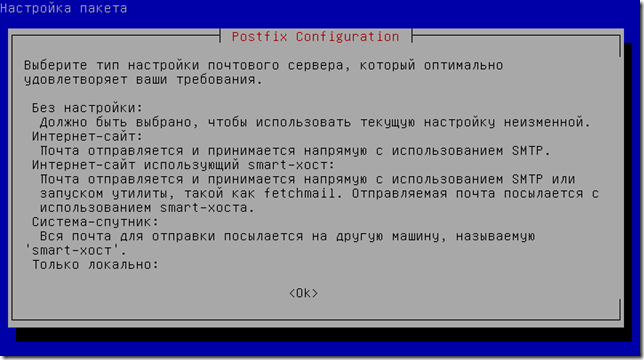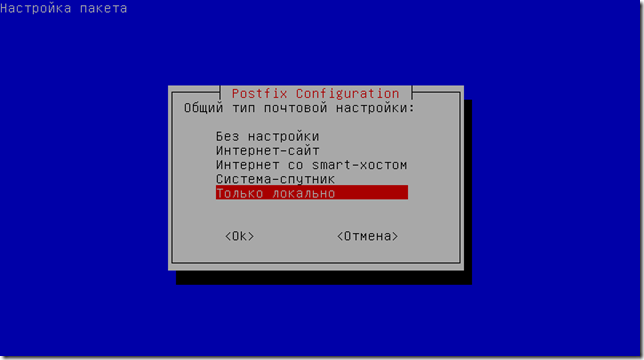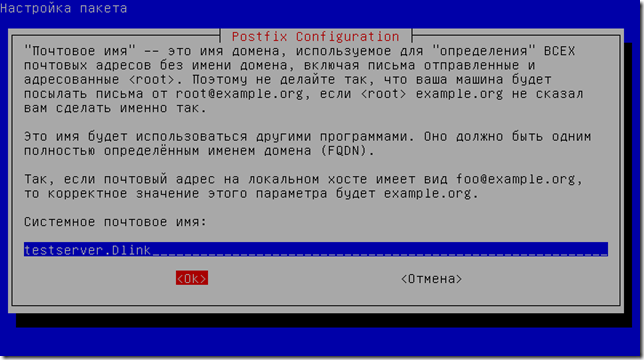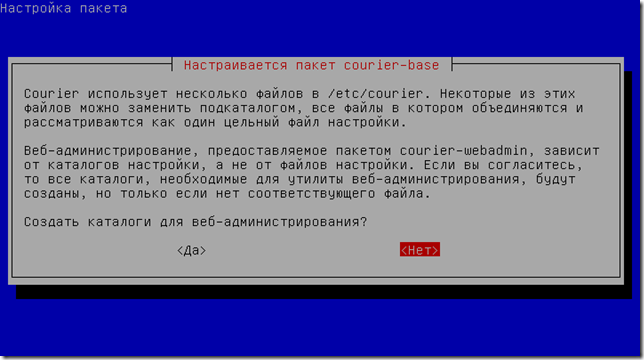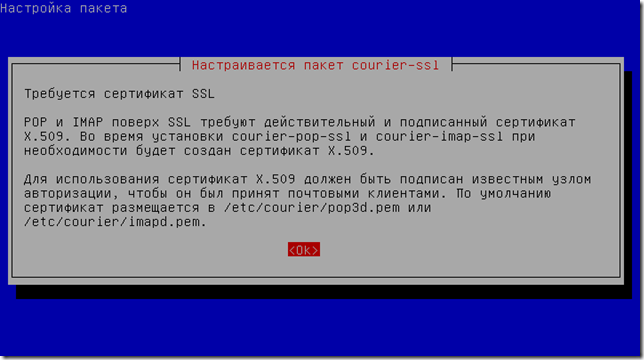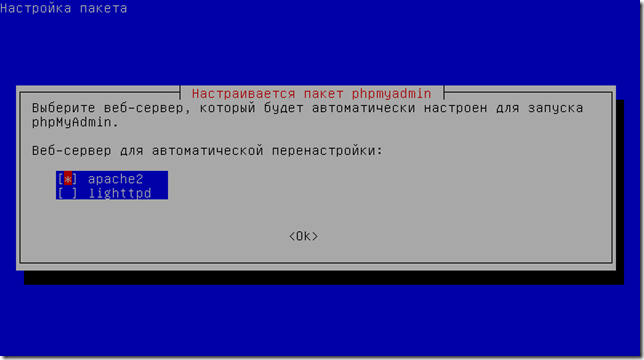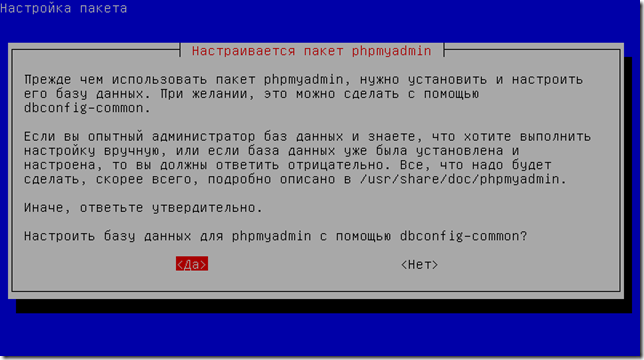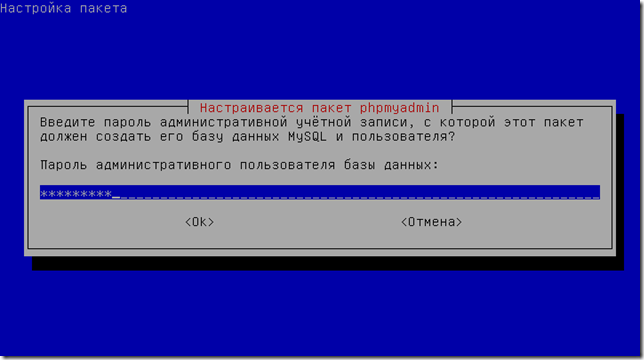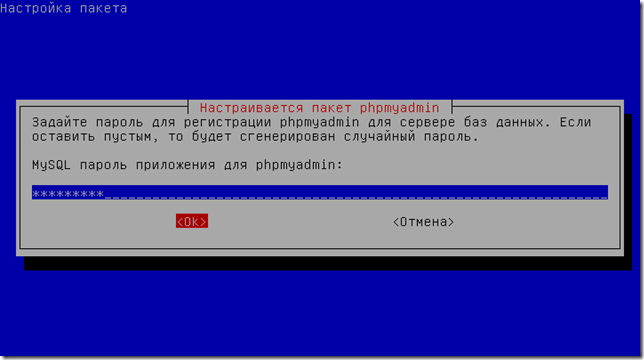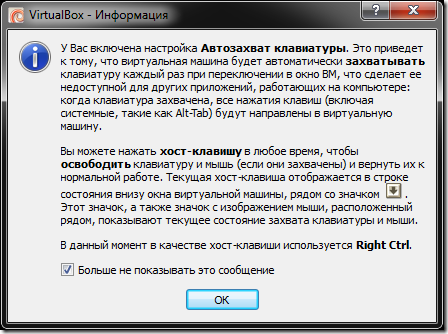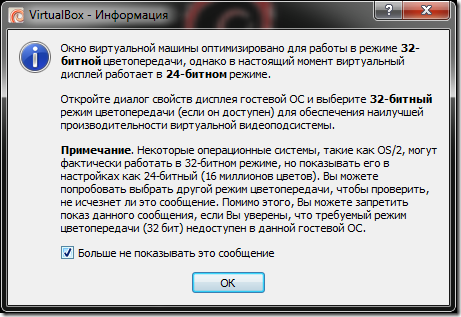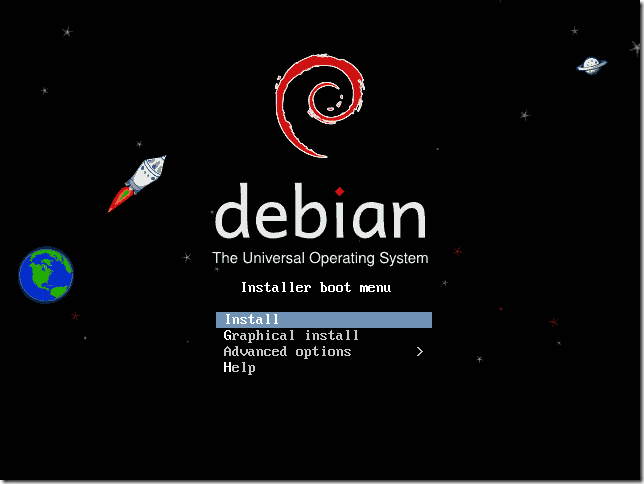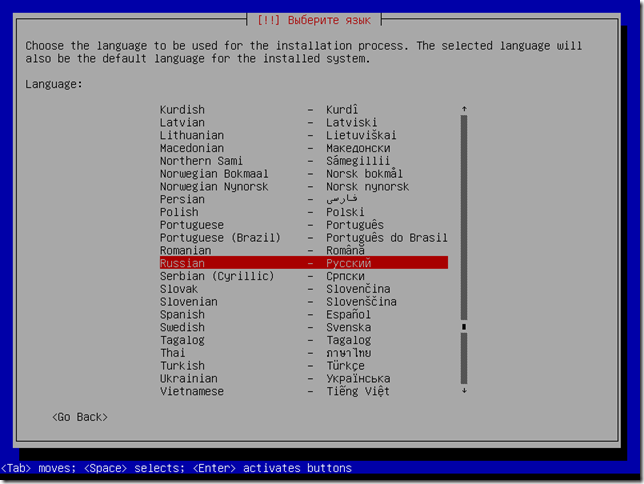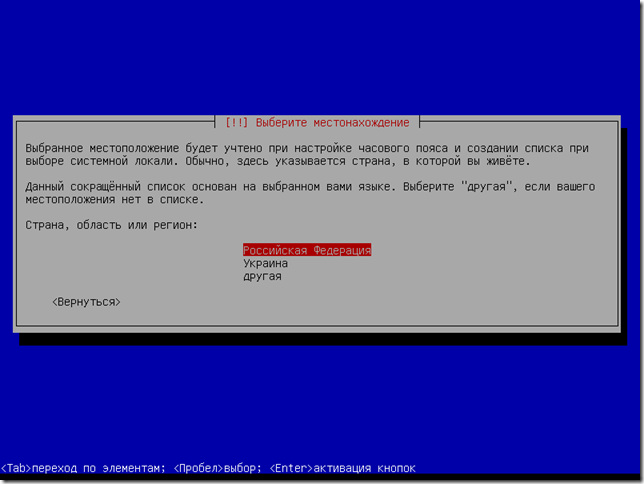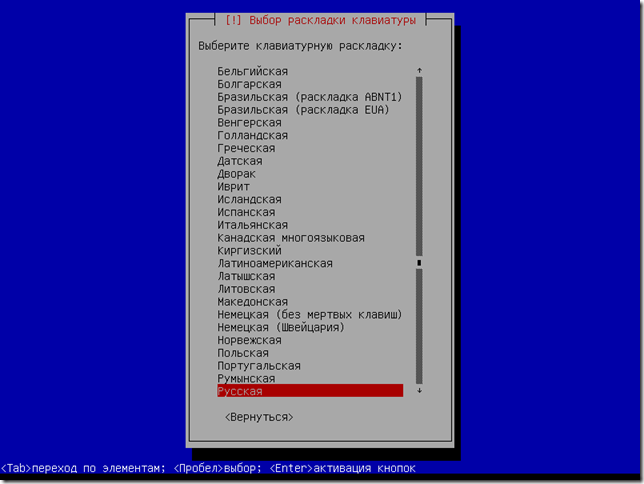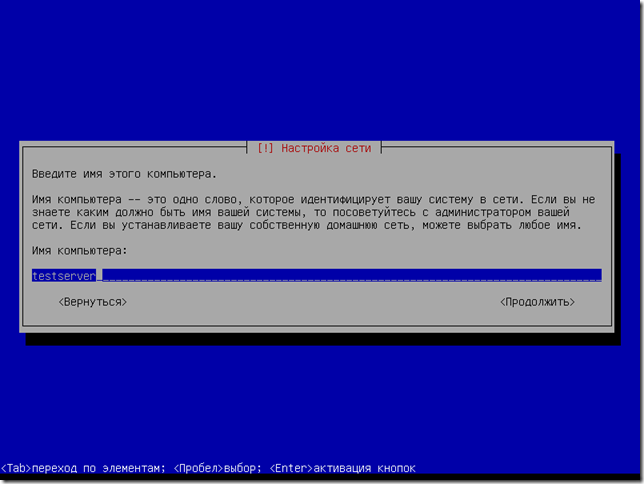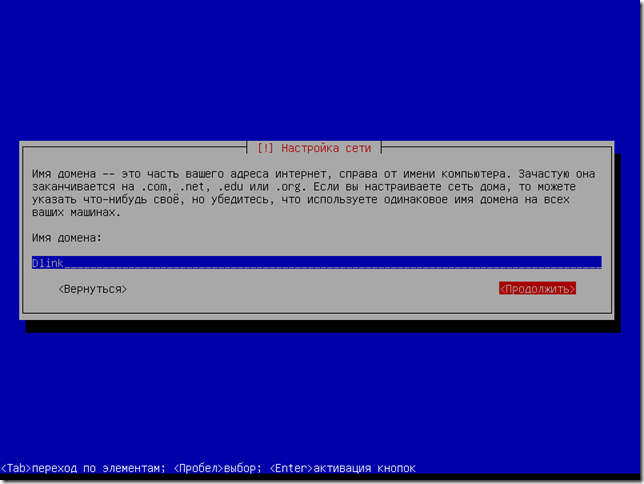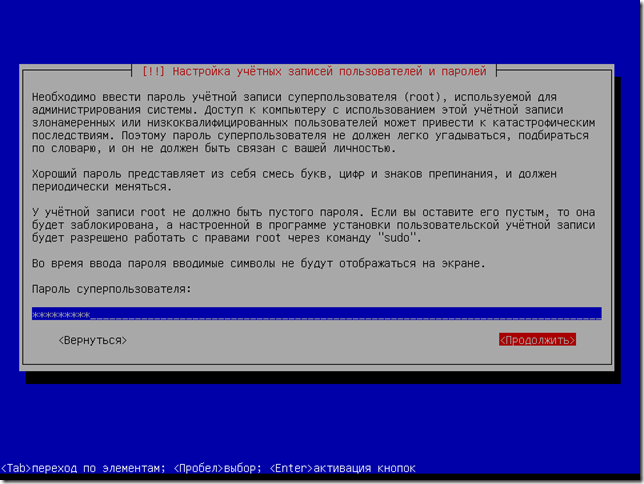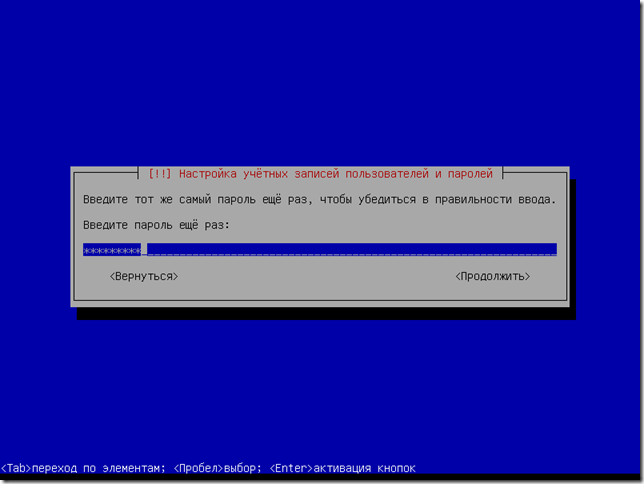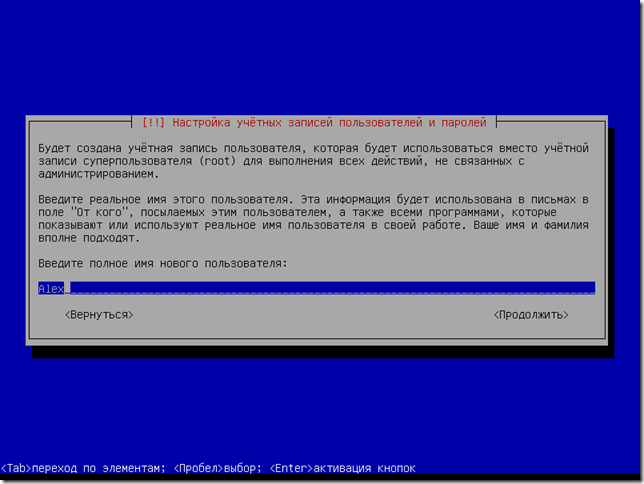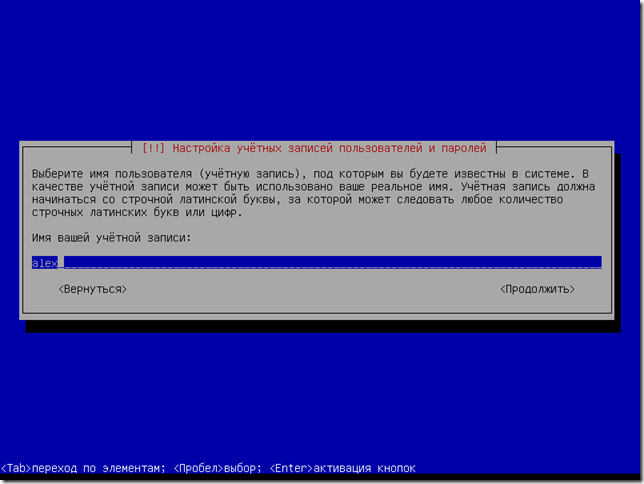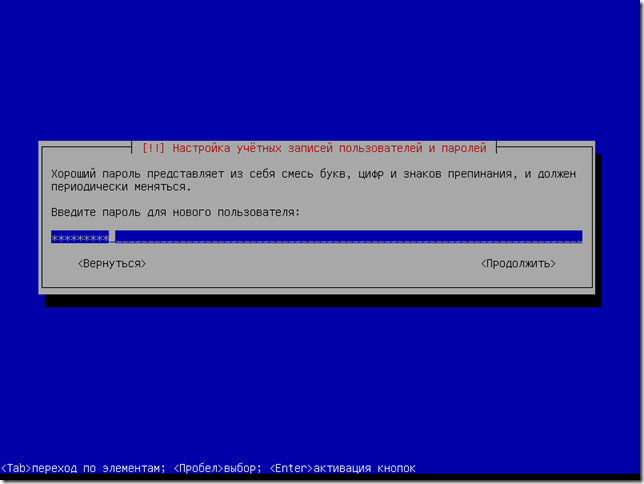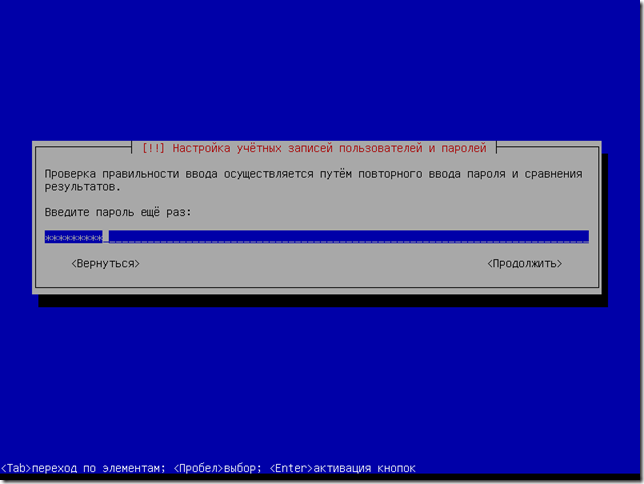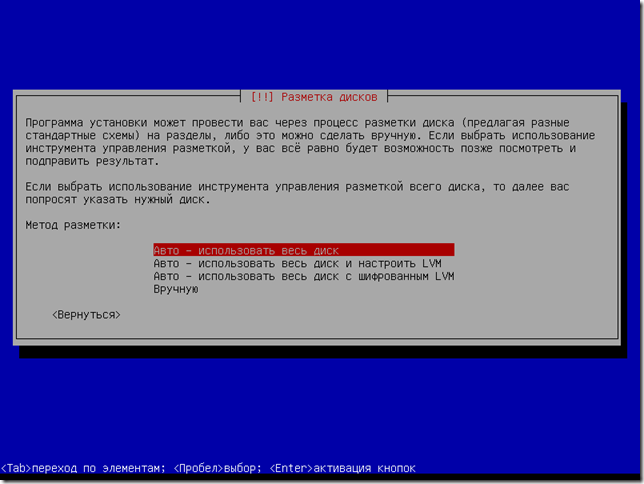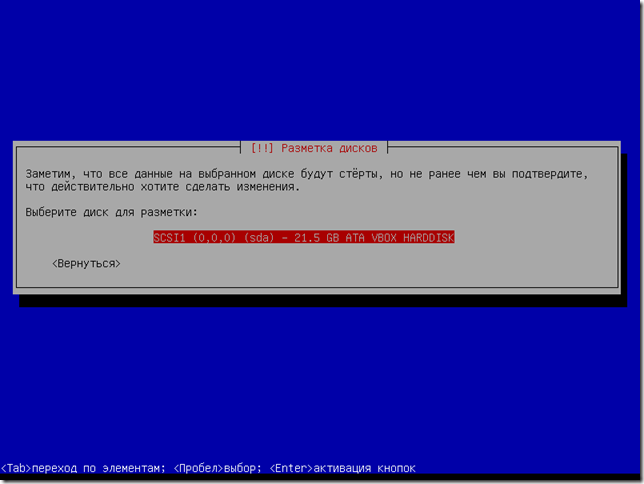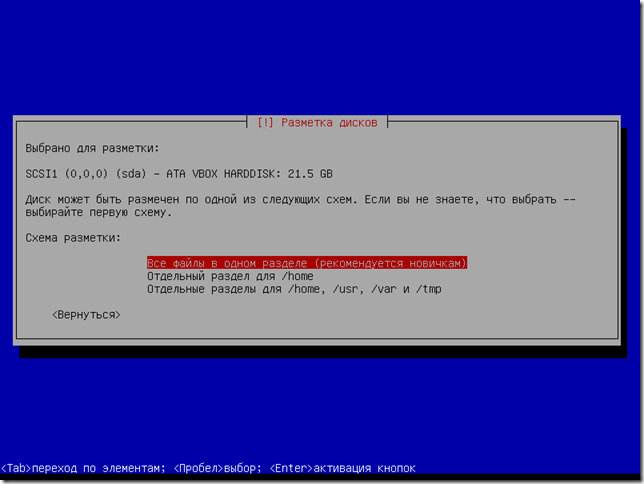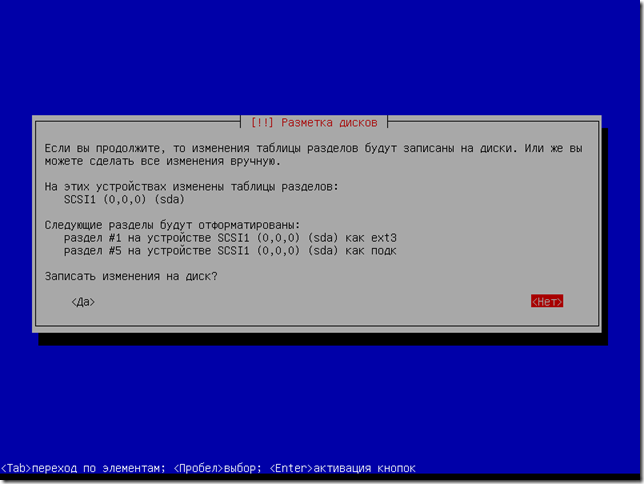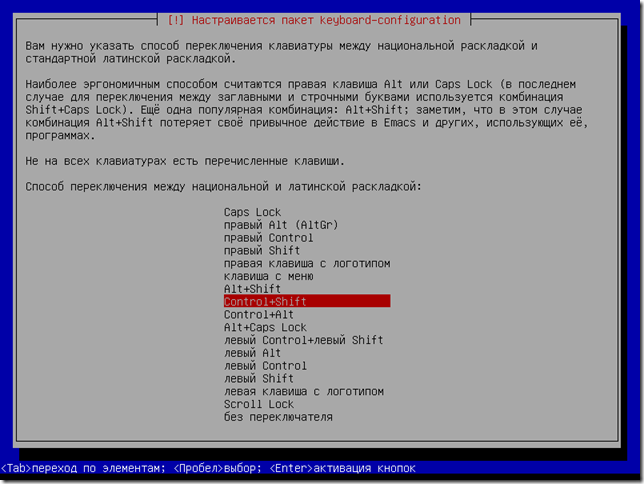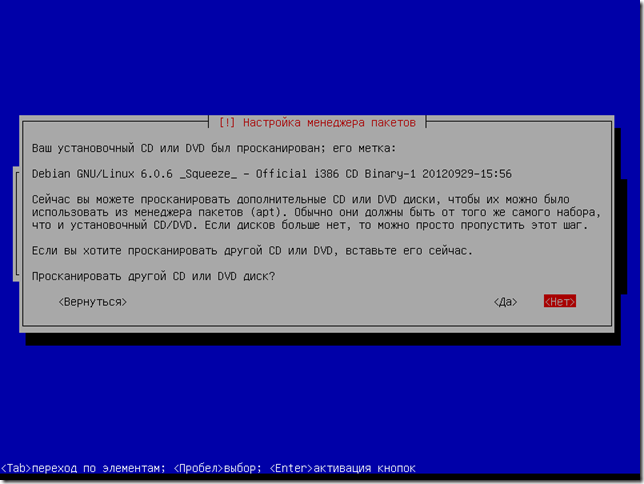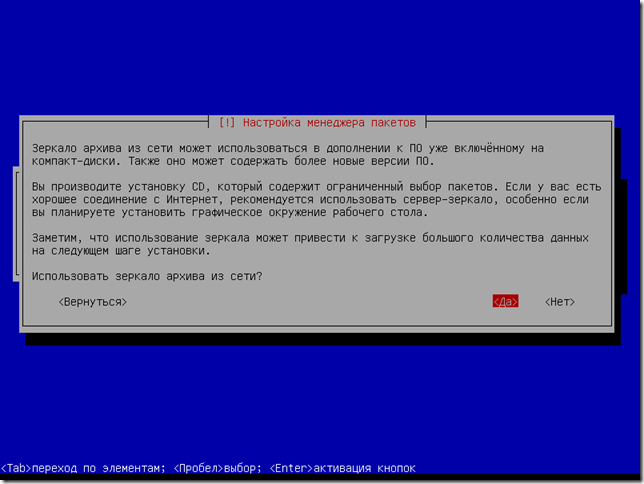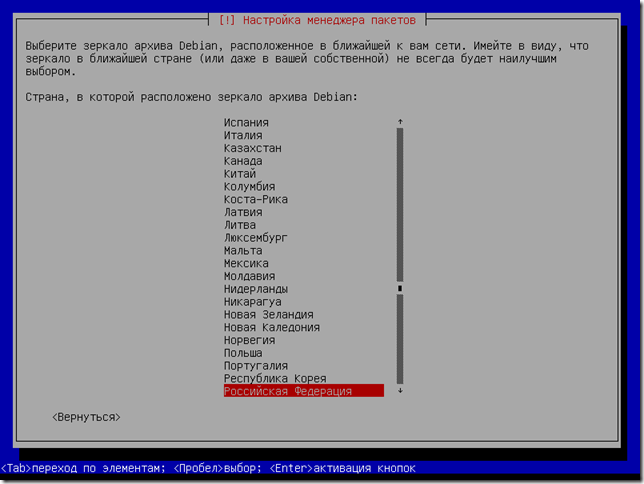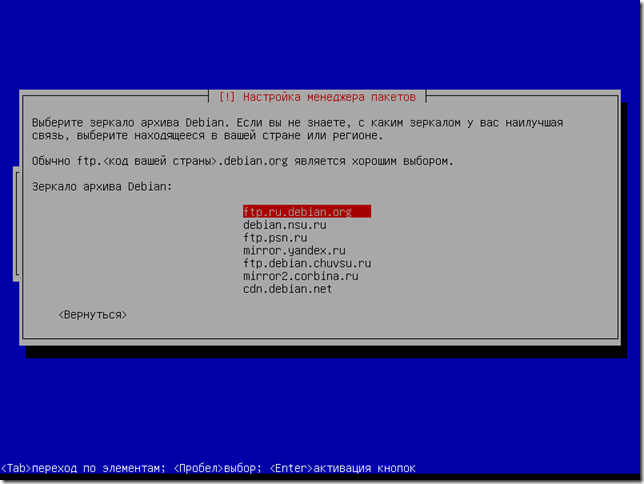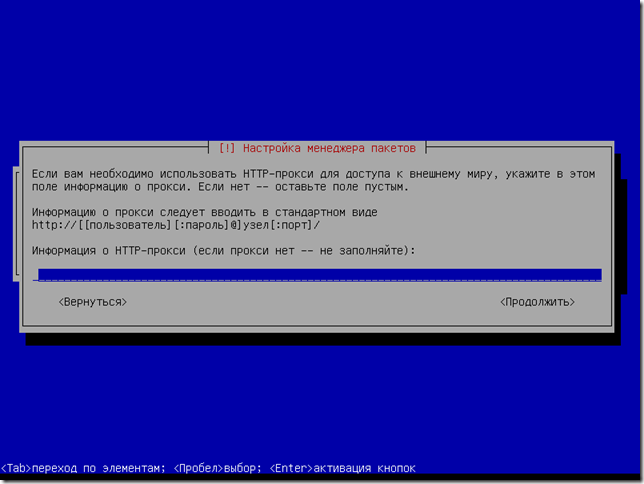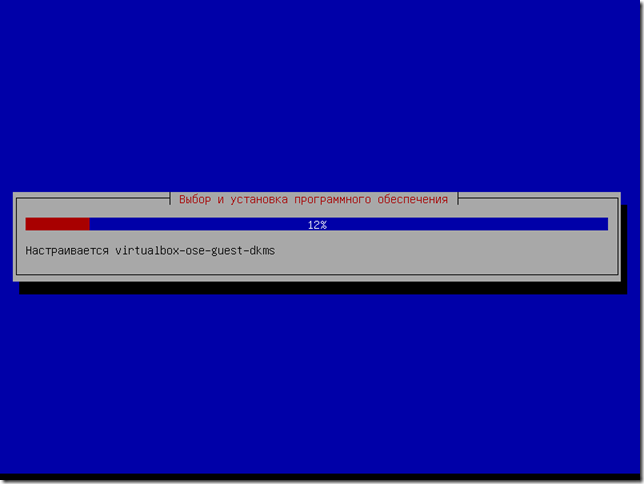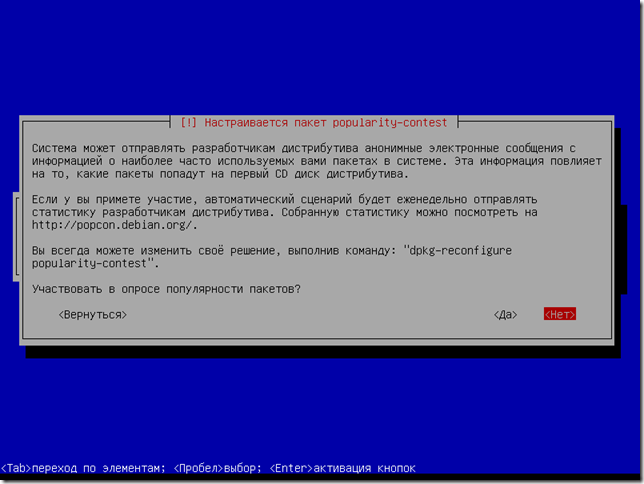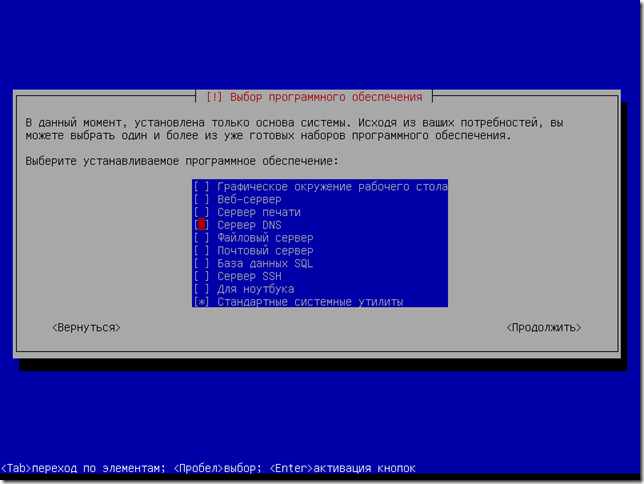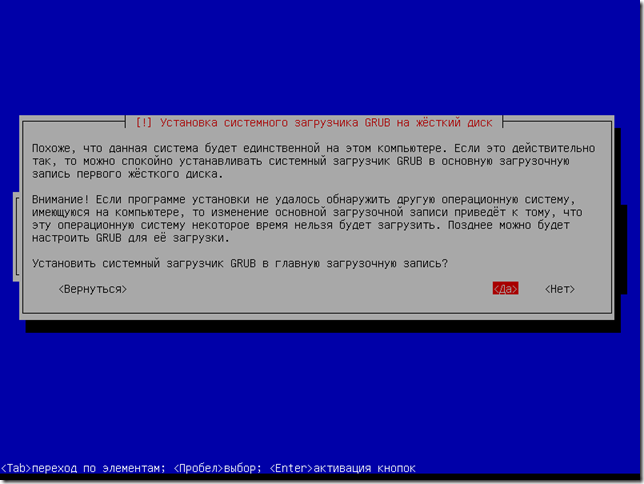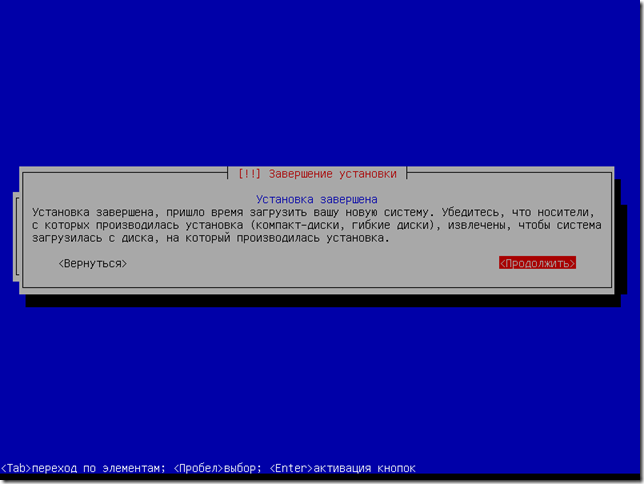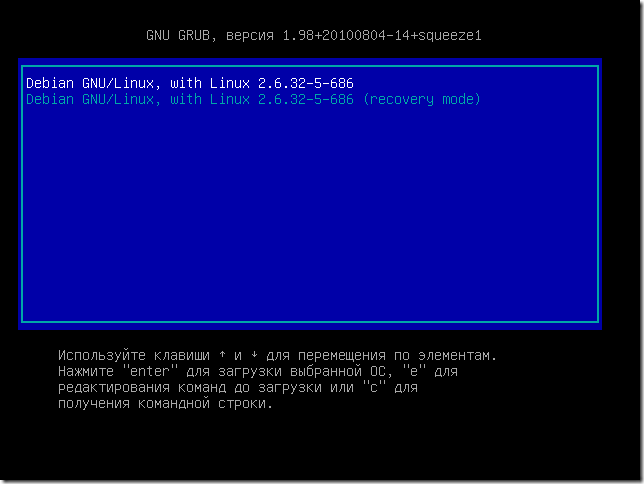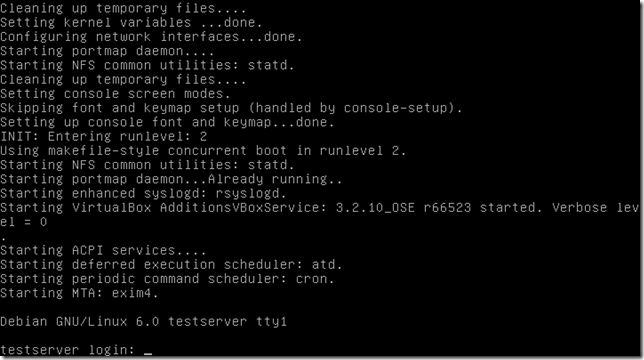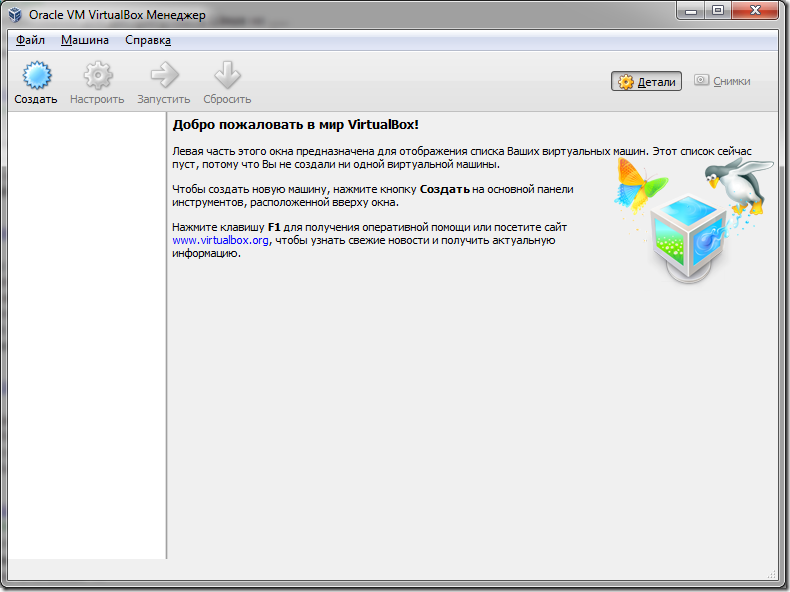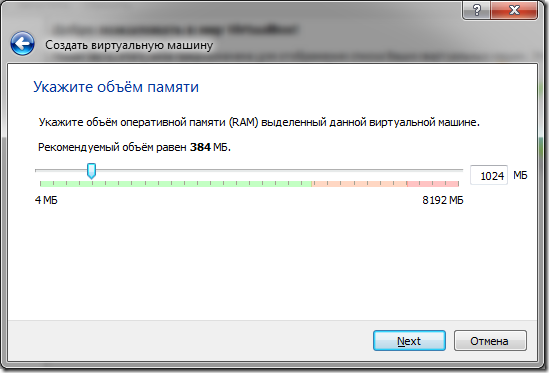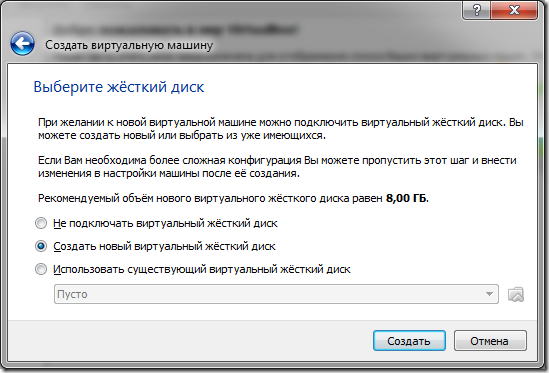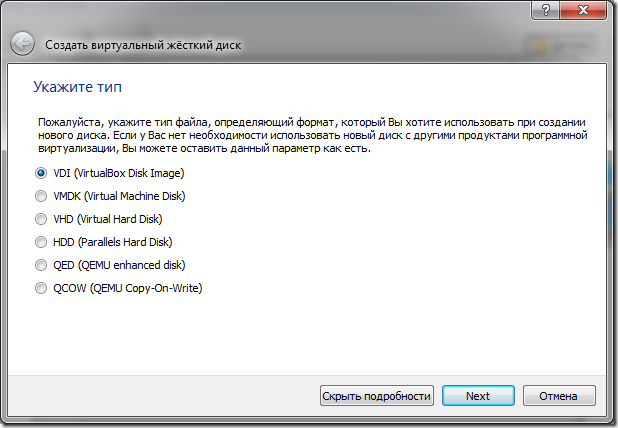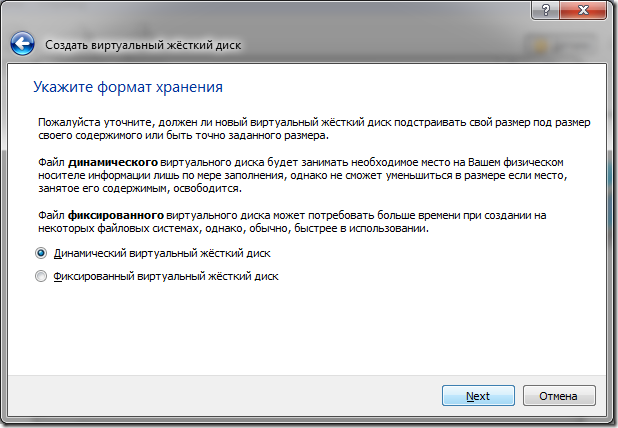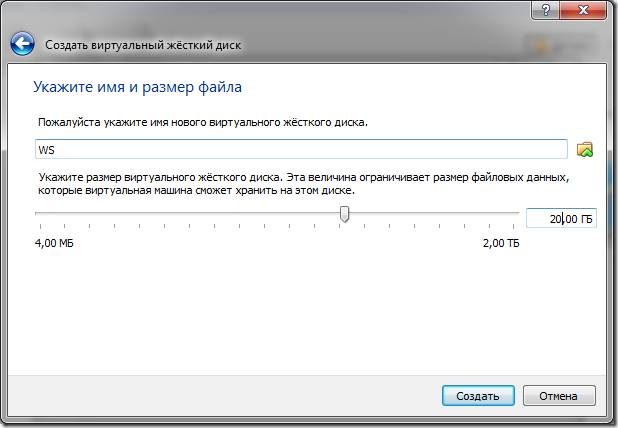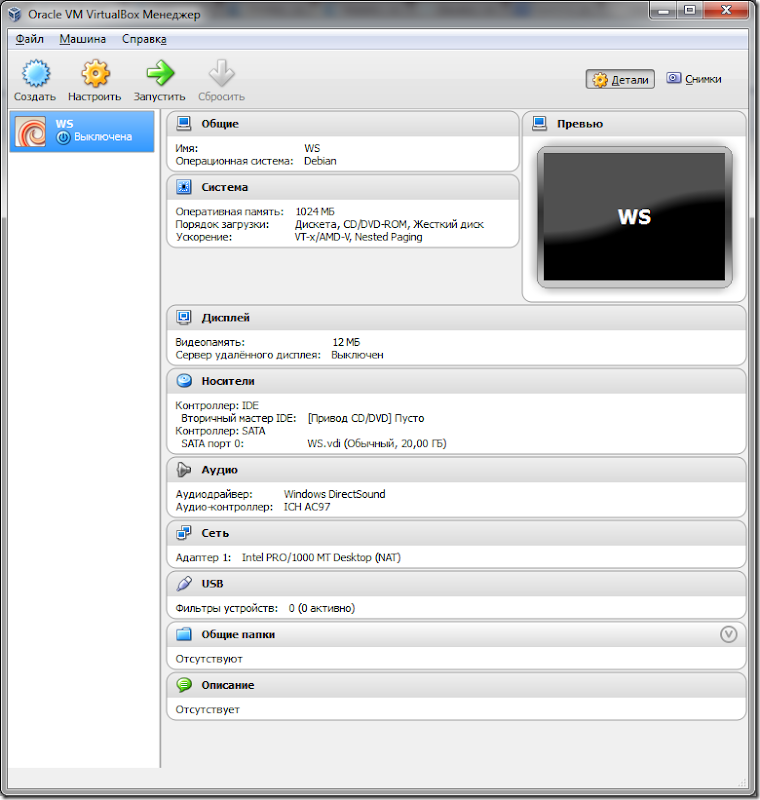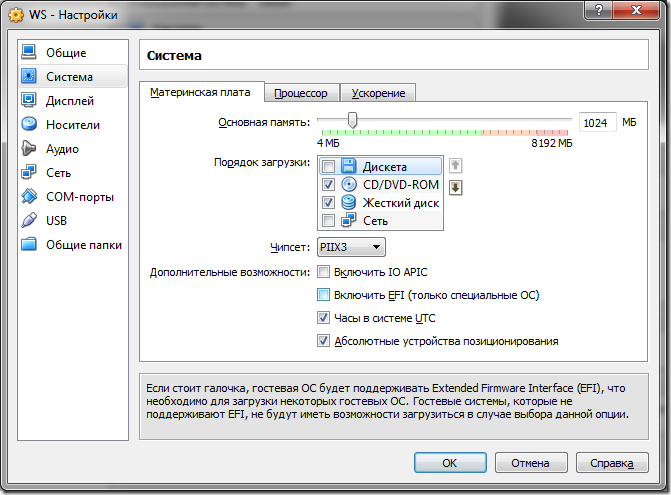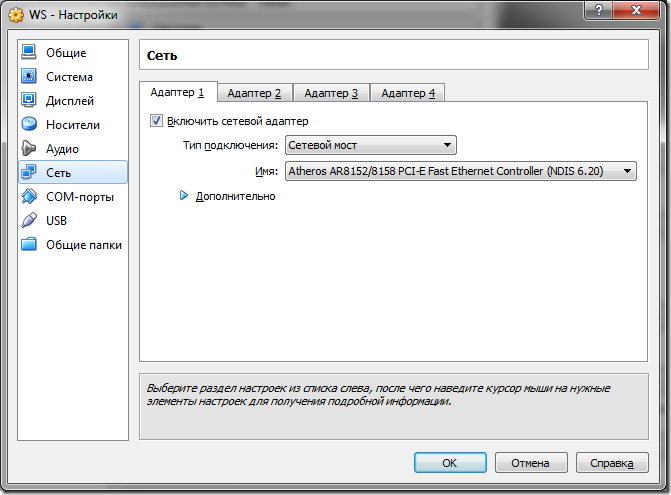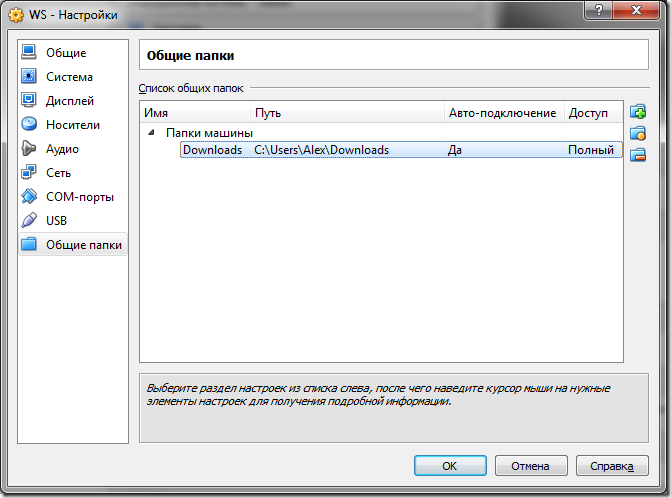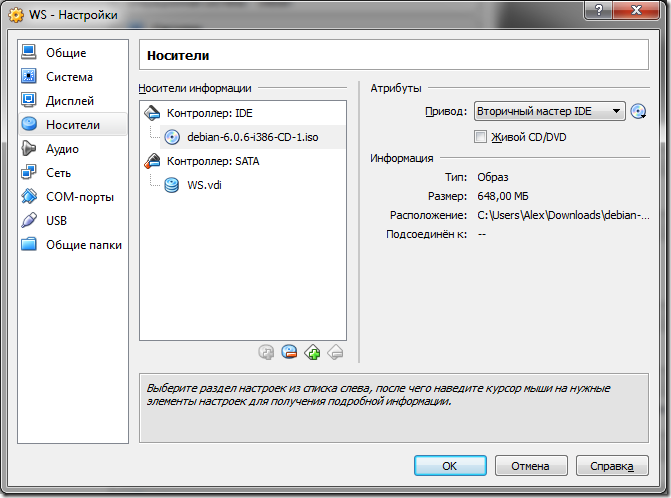Графическую оболочку я не поставил по вполне понятным соображениям, но это не значит что нужно мудохаться исключительно с командной строкой. Первым делом ставлю файловый менеджер
su
apt-get install mc
Жить стало чуть легче. Теперь у нас на очереди
- Установить и настроить MySQL
- Установить PHP и разные приблуды к нему
- Установить и настроить веб-сервер Apache или ngnix
- Настроить доступ через FTP и SSH
Обычно я пользовал XAMPP, который уже включает в себя все необходимое. Но коль скоро я хочу получить максимальное приближение к реальному хостингу, то это решение не подходит. Для полного счастья хотелось бы еще, например, ISPManager или cPanel, но эти продукты проприетарные и просто для попробовать не подходят. Из свободного ПО остановил свой выбор на ISPConfig, в связи с чем вышеприведенный список необходимо скорректировать.
Инструкции по установке ISPConfig позаимствованы тут.
apt-get install postfix postfix-mysql postfix-doc mysql-client mysql-server courier-authdaemon courier-authlib-mysql courier-pop courier-pop-ssl courier-imap courier-imap-ssl libsasl2-2 libsasl2-modules libsasl2-modules-sql sasl2-bin libpam-mysql openssl maildrop getmail4 rkhunter binutils
apt-get install amavisd-new spamassassin clamav clamav-daemon zoo unzip bzip2 arj nomarch lzop cabextract apt-listchanges libnet-ldap-perl libauthen-sasl-perl clamav-docs daemon libio-string-perl libio-socket-ssl-perl libnet-ident-perl zip libnet-dns-perl
apt-get install apache2 apache2.2-common apache2-doc apache2-mpm-prefork apache2-utils libexpat1 ssl-cert libapache2-mod-php5 php5 php5-common php5-gd php5-mysql php5-imap phpmyadmin php5-cli php5-cgi libapache2-mod-fcgid apache2-suexec php-pear php-auth php5-mcrypt mcrypt php5-imagick imagemagick libapache2-mod-suphp
Включаем апачевские модули:
a2enmod suexec rewrite ssl actions include
Устанавливаем PureFTPd и Quota
apt-get install pure-ftpd-common pure-ftpd-mysql quota quotatool
Уфф… что меня это задрало уже, на часах 20:00 31 декабря, пора заняться другими делами.
На посошок: команда ip addr show вместе с кучей другого мусора выдала ip-адрес, назначенный моей виртуальной машине через DHCP вай-фай роутером. 192.168.0.86. Ввожу это значение в адресной строке браузера на основной машине и получаю:
It works!
This is the default web page for this server.
The web server software is running but no content has been added, yet.
Значит апач поднялся и работает, основная машина видит виртуальную, осталось немного допилить. Нужно еще подумать так ли мне нужен ISPConfig, поскольку в списке требований для его установке еще много всякой всячины.